どうも!かにちえです!
今日もワクワク冒険をしていますか?
なんの変化もない毎日が、冒険をしているようにワクワクした日々になるように記事を書いています!
今回は、「All in One SEO Pack」というプラグインのお話です。
たくさんのプラグインがありますが、その中でも「All in One SEO Pack」 は非常に重要度が高いです。
というのも、ワードプレスでアクセスを集めるために欠かせない
- SEO のメタ要素の設定
- ソーシャルメディアの拡散効果を上げる OGP の設定
この2つのことができるプラグインだからです。
アドセンスブログを運営するなら、とっても重要なプラグインとなっているので、「 All in One SEO Pack」 の設定方法と使い方を紹介していきます。
もくじ
All in One SEO Packの設定方法!
今回は「SEOのメタ設定」の設定方法についてお話してきますね!
1,まずは、プラグインの「新規追加」で「All in One SEO Pack」を検索して、「インストール」します。
インストールしたら「有効化」してくださいね。
インストールすると、左のメニューに「All in One SEO Pack」が追加されていますよね。そこにカーソルを合わせると「一般設定」が出てくるのでクリックします。
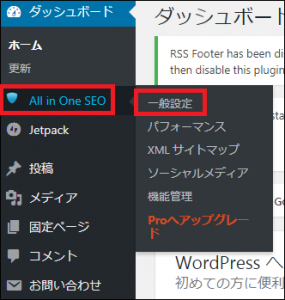
2,下にスクロールしていくと「ホームページ設定」があるので設定していきます。
- ホームタイトル・・・サイト名を入力します。
- ホーム詳細・・・サイトの説明を入力します。
- ホームキーワード・・・選定したキーワードを入力します。
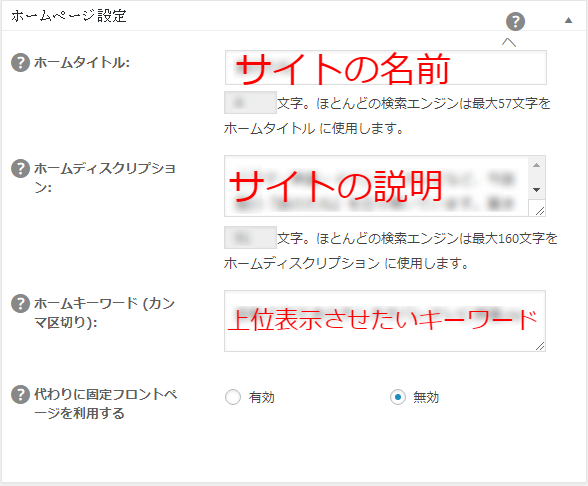
サイトの名前は、
私のサイトで言うと「主婦がブログで稼ぎ自分で起業を成功させ自由を手に入れる攻略本~主婦楽クエスト~」になります。
サイトの名前についてはこちらでも詳しく解説しています。
ホームキーワードはアドセンスブログの場合は、
芸能人、噂、結婚、動画、画像
などで設定しておきましょう。
3,設定の一番下までスクロールすると「キーワード設定」があります。
下記三つの項目のチェックを外してください。
「メタキーワードとしてカテゴリーを使う」
「メタキーワードとしてタグを使う」
「動的に投稿ページのキーワードを生成する」
このボックスにチェックが入ったままだと、各記事のメタキーワードが自動で作られてしまいます。
キーワードは記事ごとに手動でつけたほうがいいので、今回はこの3つのチェックを外していきます。
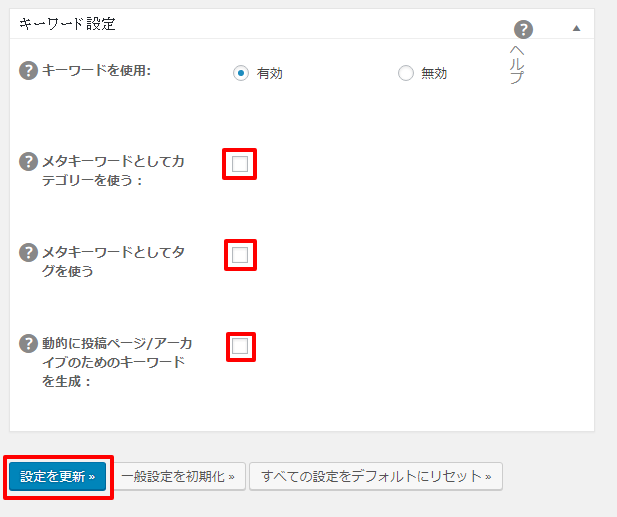
最後の「設定を更新」をクリックします。
上記以外の項目は、そのままでもOKですが、後はお好みで設定してみてください。
記事の設定方法!
先ほど、記事ごとにキーワードを付けたほうがいいですよ!というお話をしました。
ここでは、記事を「公開」したら、設定してほしい項目を紹介していきます。
All in One SEO Packの設定が終わると、投稿記事の一番下に下記のような項目が追加されているので設定していきます。
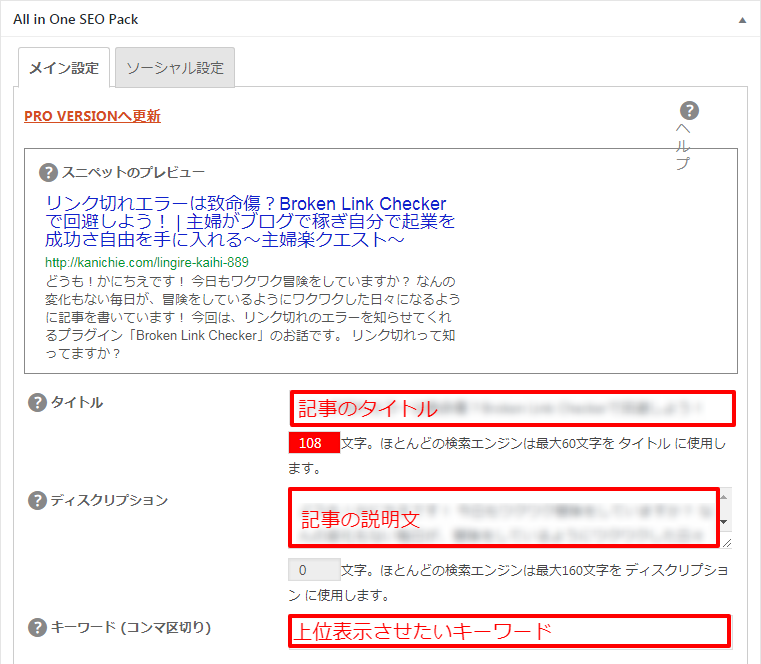
先ほどの「ホームページ設定」のようにそれぞれ設定すればOKです。
「タイトル」は、記事に投稿するタイトルをそのまま入力します。この時ですが、検索エンジンではタイトルが31文字しか表示されないので、31文字以内にしてくださいね!
「ディスクリプション」は、記事の内容の説明文です。この時も、上位表示させたいキーワードを入れながら説明文を書いてください。
「キーワード」は、上位表示を狙っているキーワードを4~5個を「,」カンマで区切りながら入力してください。
以上、All in One SEO Packの設定方法と個別記事の設定方法の説明でした。
記事を更新するごとに入力しなくてはいけないので、慣れないと最初は大変かもしれませんが、慣れれば1分もしないで設定できてしまいます!
ぜひ、稼ぎ続けるブログをつくるためにも設定するようにしてくださいね!
次にOGTの設定をしていきます!下の記事をクリックして設定していきましょう!

ではでは今日は、この辺で!
最後までお読みいただき、ありがとうございます!
かにちえでした!





















WordPressでアドセンスブログを始める時に入れたい!プラグイン19個はこれだ!